UltraEdit中快速录制宏全部保存的详细操作教程
时间:2022-10-26 17:11
有的网友表示自己对于UltraEdit中快速录制宏全部保存的操作还不是非常了解,而本节就介绍了UltraEdit中快速录制宏全部保存的操作流程,还不会操作的朋友就跟着小编学习一下吧,希望对你们有所帮助。
UltraEdit中快速录制宏全部保存的详细操作教程

首先我们进行打开的是UltraEdit的编辑的窗口,需要先进行录制。
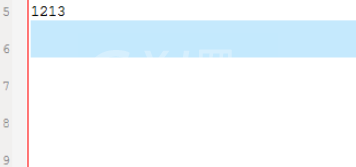
然后我们进行点击UltraEdit的菜单中的 宏 选项。
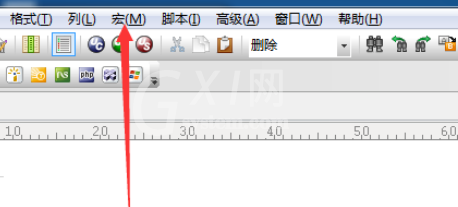
接着我们进行选中宏的菜单之后,进行选中下拉菜单中的 快速录制 选项。
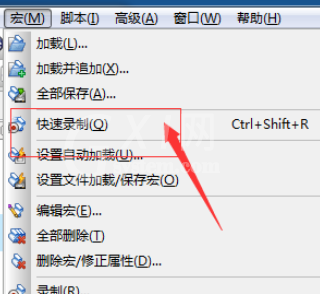
这时候我们录制完成之后,进行选中为 停止录制 的选项
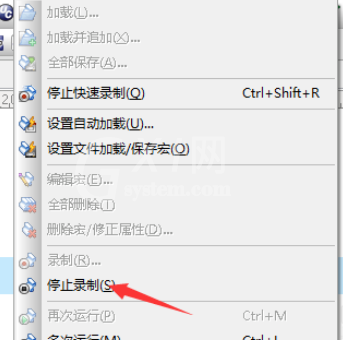
这样就会弹出了一个提交宏记录选项,进行点击 确定 即可。
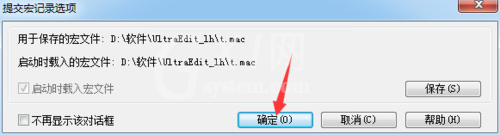
然后在进行点击菜单中的 宏----全部保存 选项。
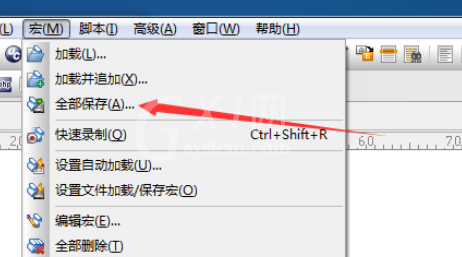
这样就会弹出了一个电脑窗口的,进行输入文件名名称,然后点击 保存 按钮。
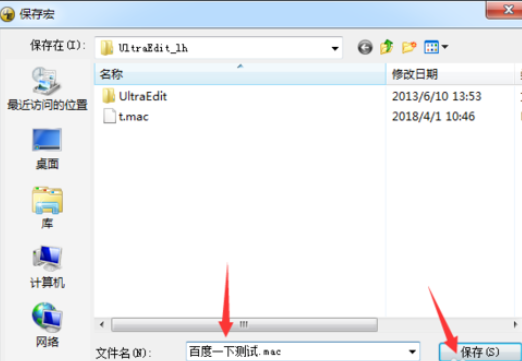
最后我们可以看到的是当前的宏文件保存成功
看完了上文为你们描述的UltraEdit中快速录制宏全部保存的详细操作方法,你们是不是都学会了呀!



























